
时间:2021-07-30 15:57:29 来源:www.win10xitong.com 作者:win10
工作当中常常会使用电脑系统,如果遇到了win10系统管理员名称怎么改问题的时候大家会怎么样处理呢?即使是平时能够解决很多其他问题的网友可能这一次也不知道怎么解决win10系统管理员名称怎么改的问题。要是没有人来帮你处理,或者你想靠自己解决win10系统管理员名称怎么改问题的话,我们不妨试试这个方法:1.右击电脑桌面的“此电脑”图标,在列表中点选“属性”选项并进入。2.然后点击图示箭头处的“控制面板”,找到“用户账户”图标选项就很轻易的把这个问题解决了。上面的内容简单的描述了一下win10系统管理员名称怎么改问题该怎么处理,下面我们就仔细的来学习一下它的操作手法。
小编推荐下载:win10纯净版
Win10修改管理员名称的方法:
方法1:
1.右键单击计算机桌面上的“这台电脑”图标,单击列表中的“属性”选项,然后输入。

2.然后单击图中箭头处的“控制面板”,找到“用户帐户”图标选项。
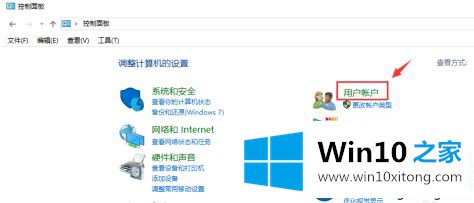
3.点击“更改账户类型”选项,进入默认账户名称页面,点击需要更改账户名称的原账户名称。
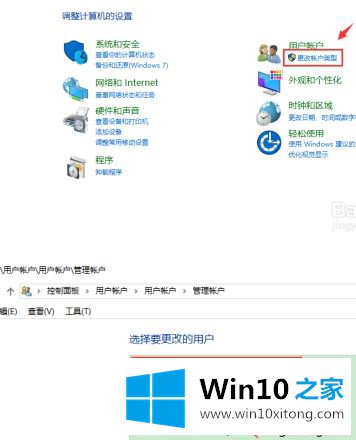
4.进入后我们发现这个账号是默认的管理员账号,系统不支持更改账号名称。如果出现这种情况,我们可以选择下面的方法2进行更改。
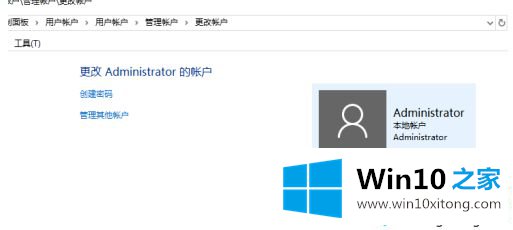
方法2:
1.按“Win R”组合键调出,在输入框中输入“gpedit.msc”,按回车键调出“该组策略编辑器”。
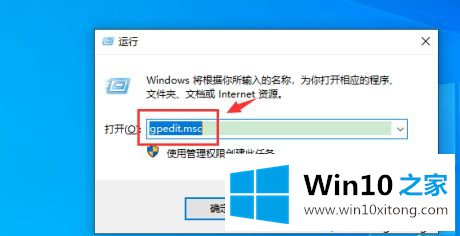
2.在本地组策略编辑器的左侧,展开计算机配置-窗口设置-安全设置-本地策略-安全选项。
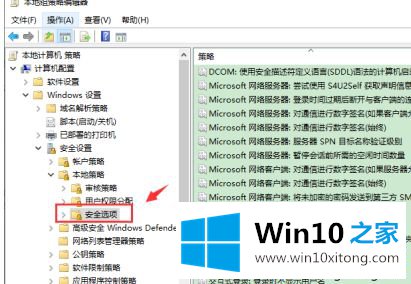
3.双击策略组右侧,打开“帐户重命名系统管理员帐户属性”,在“本地安全设置”选项卡的框中输入您要设置的管理员名称,单击“应用”和“确定”。
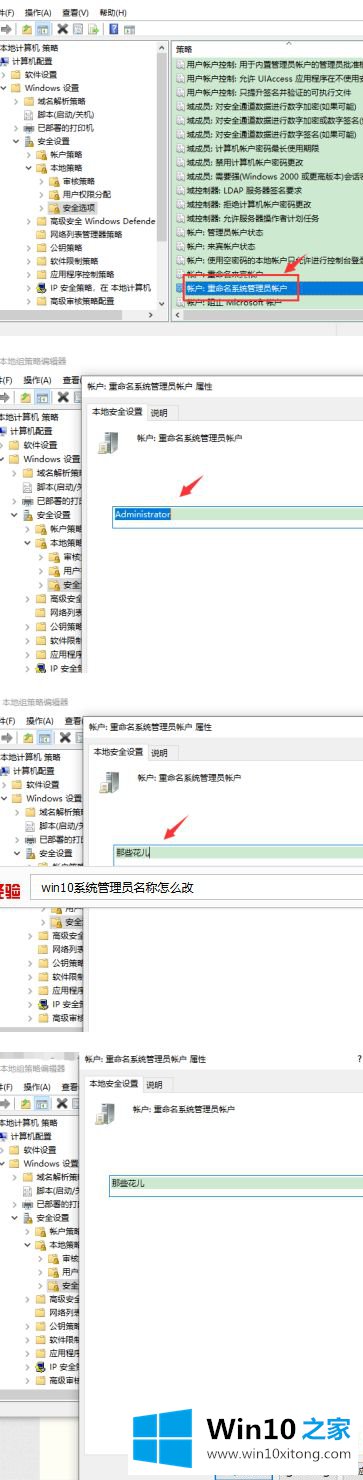
以上是修改win10管理员名字的方法。需要更改的用户可以按照以上步骤操作,希望对大家有帮助。
以上的内容就是描述的win10系统管理员名称怎么改的操作手法,我们非常期待这篇文章能够给你带来帮助。